Как быстро удалить или отключить Face ID на iPhone
Хотя Face ID удобен для разблокировки iPhone, в некоторых случаях приходится удалять своё лицо. Например, если на вашем устройстве установлен устаревший Face ID, лучше его удалить, так как можно установить только два разных образа. Кроме того, вам придётся удалить Face ID на вашем iPhone Если вы находитесь в экстремальных обстоятельствах. В любом случае, эта статья описывает проверенные методы и иллюстрирует рабочие процессы.
СОДЕРЖАНИЕ СТРАНИЦЫ:
Часть 1: Как удалить Face ID на iPhone
Самый простой способ удалить Face ID на iPhone — сбросить настройки Face ID. Эта функция удаляет все сохранённые образы Face ID с вашего устройства. После этого вы сможете настроить новые Face ID на своём устройстве.
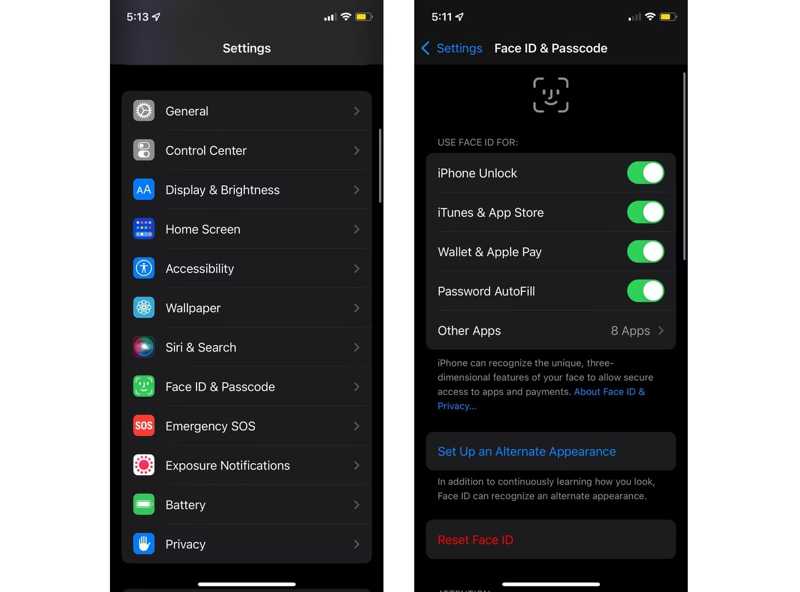
Шаг 1. Откройте приложение «Настройки» на вашем iPhone.
Шаг 2. Перейдите на Идентификатор лица и пароль.
Шаг 3. При необходимости введите свой код доступа для подтверждения права собственности.
Шаг 4. Прокрутите вниз и нажмите Сбросить идентификатор лица кнопку, чтобы удалить Face ID на вашем iPhone.
Советы: Если вы хотите отключить Face ID в определенных ситуациях, например, на экране блокировки, при загрузке приложений, доступе к паролям и т. д., отключите соответствующие параметры в разделе ИСПОЛЬЗУЙТЕ FACE ID ДЛЯ .
Часть 2: Как временно отключить Face ID на iPhone
Помимо сброса настроек Face ID, вы также можете избавиться от Face ID на iPhone, временно отключив эту функцию. Существует несколько способов отключить Face ID, и ниже мы покажем вам проверенные.
Способ 1: Отключить Face ID на iPhone через Siri
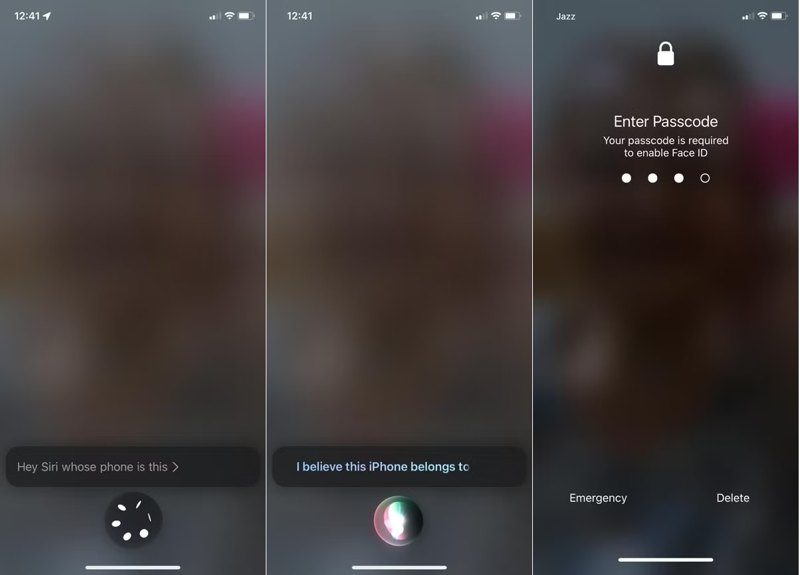
Шаг 1. Когда ваш iPhone заблокирован, скажите: Привет, Siri, чей это телефон?.
Шаг 2. Siri покажет вашу карточку контакта и временно отключит Face ID.
Шаг 3. Введите код доступа к iPhone, чтобы разблокировать его. Face ID снова будет работать как обычно.
Способ 2: Отключение Face ID на iPhone с помощью неправильных попыток
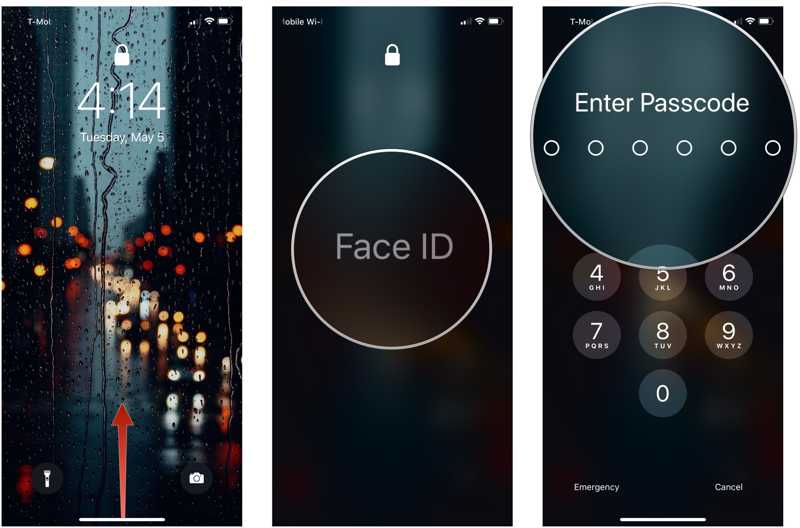
Ещё один простой способ временно отключить Face ID на iPhone — это несколько неудачных попыток. Чтобы получить доступ к устройству, пять раз поднесите iPhone к другим людям или портрету. После пяти неудачных попыток Face ID временно отключится. Вам будет предложено разблокировать устройство, введя пароль.
Способ 3: Отключение Face ID на iPhone в режиме «Экстренный вызов — SOS»
В iPhone есть режим «Экстренный вызов — SOS», который позволяет совершать экстренные вызовы, не разблокируя устройство. Это также удобный способ временно отключить Face ID на iPhone.
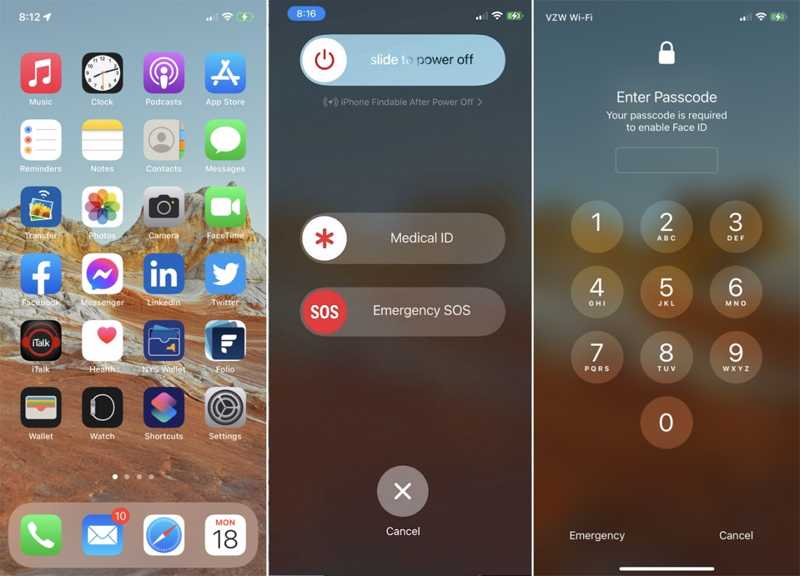
Шаг 1. Удерживайте кнопку Боковую кнопку и либо кнопку Объём одновременно.
Шаг 2. Отпустите кнопки, когда увидите Аварийный SOS экран.
Шаг 3. Нажмите Отмена кнопку, чтобы вернуться к экрану блокировки.
Шаг 4. Здесь вам нужно разблокировать устройство с помощью пароля, но не Face ID.
Способ 4: Отключение Face ID на iPhone через Find My
Если ваше устройство удаленно заблокировано с помощью «Локатора», вы можете отключить Face ID на iPhone до тех пор, пока не разблокируете его. Для этого метода необходимо включить «Локатор» на вашем устройстве. Более того, для этого потребуется другое устройство.
В интернете
Шаг 1. Перейдите на сайт www.icloud.com/find и войдите в систему, используя свой Apple ID и пароль.
Советы: Если вы включили 2FA, введите проверочный код.
Шаг 2. Откройте меню «Все устройства» и выберите свой iPhone.
Шаг 3. Нажмите Отметить как потерянное .
Шаг 4. Прочитайте оповещение и нажмите Продолжить.
Шаг 5. Следуйте инструкциям на экране, чтобы заблокировать устройство.
На iPhone/iPad/Mac
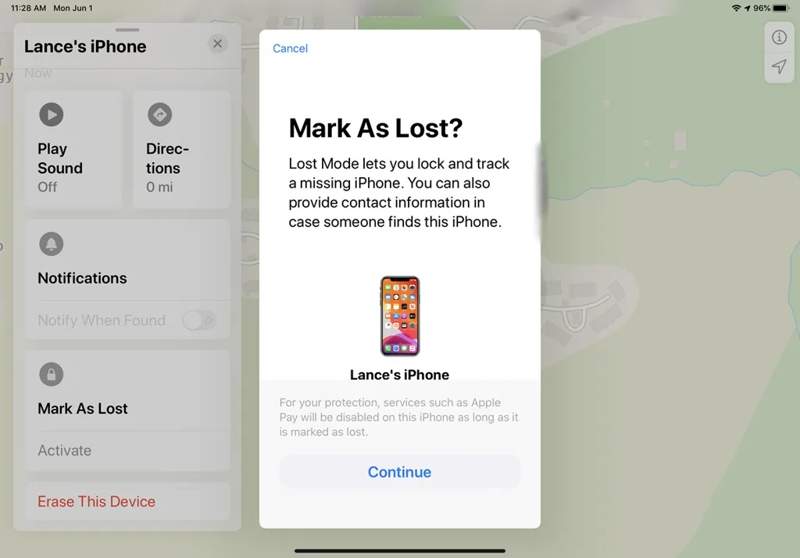
Шаг 1. Откройте приложение «Локатор» на взятом напрокат устройстве.
Шаг 2. Перейдите на вкладку «Устройства» и выберите свой iPhone.
Советы: Если вы не можете найти свой iPhone, нажмите + кнопку, выберите Добавить AirTag or Добавить новый элементи найдите свой iPhone. При появлении запроса введите свой Apple ID и пароль.
Шаг 3. Нажмите или нажмите Отметить как потерянное на панели инструментов.
Шаг 4. Затем подтвердите действие и отключите Face ID на своем iPhone.
Часть 3: Как удалить Face ID с iPhone без пароля
Если вы забыли пароль своего iPhone, удалить Face ID будет сложно. Разблокировка Apeaksoft iOS Это то, что вам нужно. Более того, приложение может принудительно удалить Face ID на вашем iPhone в любой ситуации. Удобный интерфейс делает его хорошим вариантом для новичков.
Самый простой способ удалить Face ID на iPhone без пароля
- Удалить Face ID с iPhone за три шага.
- Доступно в любой ситуации, включая неисправный iPhone.
- Не требуйте ввода пароля iPhone или Apple ID.
- Совместимо с последними версиями iOS и моделями iPhone.

Как удалить Face ID с вашего iPhone
Шаг 1. Подключиться к вашему iPhone
Запустите лучший инструмент для удаления Face ID, установив его на ПК. Есть версия для Mac. Подключите iPhone к ПК с помощью кабеля Lightning. Перейдите на страницу Протрите пароль режим и нажмите Начальный чтобы двигаться дальше.

Советы: Если вы связываете два устройства в первый раз, нажмите Доверие на экране, чтобы доверять этому ПК.
Шаг 2. Проверьте информацию о вашем устройстве
Программа обнаружит ваше устройство и автоматически считает его данные. После загрузки данных устройства проверьте каждый пункт. Затем нажмите кнопку Начальный кнопку для загрузки пакета прошивки.

Шаг 3. Удалить Face ID на iPhone
Пока загрузка завершена, введите 0000 И нажмите Отпереть Нажмите кнопку, чтобы начать удаление Face ID на вашем iPhone. После этого отключите iPhone, и вы сможете разблокировать устройство без каких-либо блокировок. Затем вы сможете настроить новый Face ID. Весь процесс не будет сброс к заводским настройкам твое устройство.

Заключение
Теперь вы должны понимать, как удалить Face ID на iPhoneФункция сброса Face ID удаляет все сохранённые Face ID на вашем устройстве и отключает эту функцию. Кроме того, вы можете временно отключить Face ID и разблокировать устройство с помощью пароля, следуя нашей инструкции. Apeaksoft iOS Unlocker может принудительно удалить вашу внешность. Если у вас есть другие вопросы, пожалуйста, задайте их ниже этой публикации.
Статьи по теме
Хотите отключить Face ID для конфиденциальности данных вашего iPhone? В этой статье показано, как это сделать в настройках или на главном экране.
Нажмите здесь, чтобы прочитать подробное руководство о том, как обойти Face ID на iPhone, если Face ID не работает, а вы забыли пароль iPhone.
Если ваш Face ID не работает из-за сбоев программного обеспечения, вы можете эффективно устранить эту проблему, следуя нашим проверенным решениям.
Обычно Face ID не работает с закрытыми глазами под защитой Attention-Aware. Вы можете отключить это в настройках, чтобы Face ID снова заработал.

